راهنمای جامع روت کردن گوشیهای اندرویدی
اگر با نحوه روت کردن گوشیهای موبایل آشنا نیستید یا نمیدانید که این کار به دستگاه شما آسیب میزند یا خیر؟ با جی اس ام همراه باشید.
تبلیغات
کاربران گوشیهای اندرویدی بارهای با اصطلاح «روت» مواجه میشوند و شاید برای بسیاری از کاربران این سوال پیش بیاید که با روت کردن اندروید چه رخ میدهد و چه امکاناتی به گوشی موبایل اضافه میکند.
استعلام قیمت لحظه ای موبایل از GSM
در مطلبی که پیش رویتان قرار میگیرد، میخواهیم به این پرسش پاسخ دهیم و توضیحات تکمیلی درباره نحوه روت کردن تمام گوشیهای اندرویدی و مزایا و معایب این کار ارائه دهیم.
روت (Root) چیست؟
واژه Root به معنای ریشه است که در دنیای برنامه نویسی دسترسی به هسته و ریشه فایل را روت نامگذاری کردهاند.

از طرفی دیگر سیستمعامل اندروید مبتنی بر کرنل کرنل لینوکس است و روت کردن در اندروید هم به معنی دسترسی به Superuser در لینوکس یا یونیکسی تعریف میشود؛ در واقع با روت کردن به تمامی بخشهای مختلف سیستمعامل دسترسی پیدا میکنید.
پس با توجه به موارد گفته شده، روت کردن گوشیهای اندرویدی هم امکان پذیر است، ولی گوگل طی سالهای اخیر دسترسی روت به سیستمعامل خود را بسیار سختتر کرده و نمیتوان به آسانی به آن دسترسی پیدا کرد.
با این حال، باید بگوییم که دسترسی به روت اندروید چندان کار غیر ممکنی بهنظر نمیرسد و میتوان با چند ترفند و روشهای مختلف به این دسترسی رسید.
هنگام روت کردن اندروید چه اتفاقی برای گوشی میافتد؟
همانطور که بالاتر هم خواندید، روت کردن به معنی دسترسی داشتن به تمامی بخشهای سیستمعامل برای انجام تغییرات است و این موضوع برای اندروید هم صدق میکند. در واقع با روت کردن گوشی اندرویدی دسترسیهای خود را فراتر از محدوده امن گوگل میبرید.
روت شدن گوشی اندرویدی تغییری در نرمافزار دستگاه ایجاد نمیکند، بلکه به کاربران حرفهای و توسعهدهندگان اجازه میدهد که بتواند با استفاده از برخی ابزارها در اجزا و چهارچوبهای سیستمعامل تغییرات خود را اعمال کند.
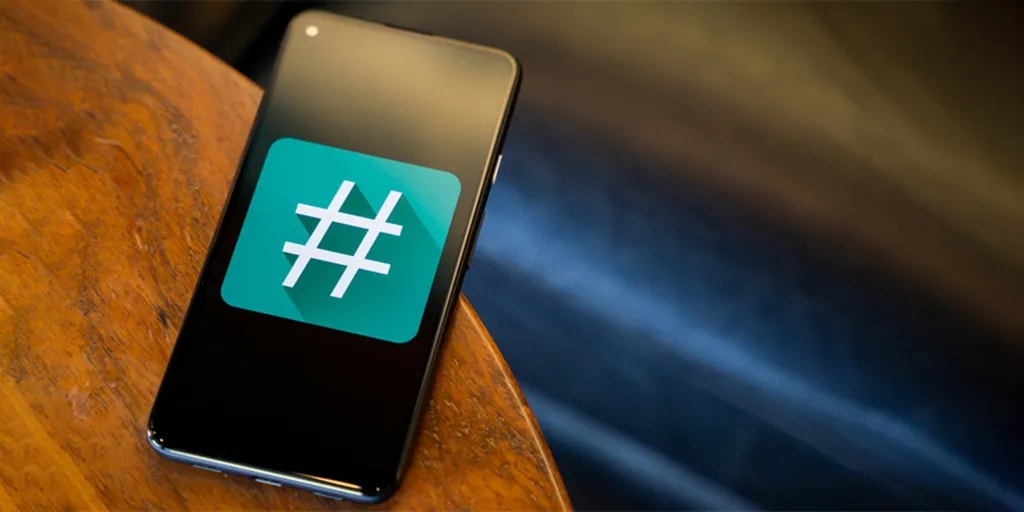
سادهتر بخواهیم بگوییم، بعد از روت کردن گوشی اندرویدی خود هیچ تغییری احساس نخواهید کرد و مورد جدید یا ناشناختهای به شما نمایش داده نخواهد شد؛ بلکه فقط دسترسی شما با استفاده یک واسط نرمافزاری به لایههای زیرین سیستمعامل فراهم شده است.
با این حال، چه کاربر چه هدفی باید از روت کردن گوشی خود داشته باشد؟ در ادامه به این سوال پاسخ خواهیم داد.
روت (Root) کردن چه فایدهای دارد؟
بسیاری از کاربران یا توسعهدهندگان با اهداف متفاوتی به سراغ روت کردن میروند. برای مثال شرکتهای تولیدکننده با تنظیم محدودیتهای خاصی اجازه نصب برخی از برنامهها را به کاربران نمیدهند یا سخت افزار دستگاه مصرف انرژی بالایی دارد و میخواهند فرکانسهای پردازنده آن را محدود کنند.
در چنین شرایطی با روت کردن اندروید و نصب برخی از ماژولها، این موارد را به راحتی برطرف کرد و عملکرد دستگاه را بهبود بخشید. از مهمترین کاربردهای روت میتوان به موارد زیر اشاره کرد:
- آزادی عمل بیشتر در انجام شخصیسازیهای گستردهتر بخشهای ظاهری و المانهای رابطکاربری
امکان اعمال تغییرات در بخشهای سیستمی دستگاه مانند تغییر فرکانس پردازنده (اورکلاک یا آندرکلاک) برای کاهش مصرف باتری
دسترسی به برخی از قابلیتهای رابطکاربری که به علت تفاوت منطقهای ممکن است قفل باشد.
حذف برنامههای سیستمی که در حالت عادی امکان حذف کردن آنها وجود ندارد.
دور زدن محدودیتهای رابطکاربری
دسترسی آسانتر به لاگ سیستمعامل برای عیبیابی یا همان Debugging
مجیسک چیست؟
در نسخههای قدیمیتر اندروید، بسیاری از کاربران با استفاده از نرمافزار SuperSU اقدام به روت کردن گوشی اندرویدی خود میکردند؛ نرمافزاری که توسط فردی با نامکاربری Chainfire توسعه یافته بود.

با استفاده از این برنامه کاربران قادر بودند تا درخواستهای Superuser را صادر یا رد کنند و کنترل کاملی روی دستگاه خود داشته باشند.
رابط کاربری ساده و عملکرد قابل اعتماد از مواردی بودند که بسیاری از توسعهدهندگان از برنامه SuperSU استفاده میکردند.
با وجود اینکه SuperSU عملکرد بسیار خوبی داشت، اما این نرمافزار با پیشرفت سیستمعامل اندروید و ارتقای لایههای امنیتی آن به مشکل برخورد و خیلی زود کنار گذاشته شد.
در همین حین، برنامه Magisk توسط فردی با نام کاربری Topjohnwu توسعه یافت؛ نرمافزاری که از روش مختلفی دسترسی روت برای اندرویدیها فراهم میکند.
مجیسک بهجای تغییر پارتیشن سیستم، یک رابط بدون سیستم (Systemless) ایجاد میکند که مسیر پارتیشنهای مجاز به Write نصب میشود و تغییرات اعمال شده را در مسیر دیگری ذخیره و Mount میکند.
این قابلیت مجیسک باعث شده که با تمامی گوشیهای اندرویدی و سازگار باشد و فارغ از معماریهای مختلف روی هر دستگاه بدون مشکل کار کند. از مزایای دیگری که باعث افزایش محبوبیت مجیسک شده است میتوان به موارد زیر اشاره کرد:
- پشتیبانی از نصب ماژولهای مختلف
مخفی کردن روت
متن باز بودن
همچنین باید اشاره کنیم که در حال حاضر، نرمافزاری جدیدی بهنام KernelSU هم معرفی شده که عملکرد بهتری در مخفی کردن روت دارد.
مواردی که قبل از روت کردن باید رعایت کنید
قبل از اینکه به آموزش روت کردن گوشیهای اندرویدی بپردازیم باید مواردی را توضیح دهیم تا آشنایی کلی نسبت به اصطلاحات این فرایند داشته باشید.
بوتلودر (Bootloader)
بوتلودر یک نرمافزار است که وظیفه بوت کردن یا همان راهاندازی قطعات سختافزاری را هنگام روشن شدن دستگاه برعهده دارد. این برنامه هنگام بوت شدن گوشی، دادههای لازم را برای راهاندازی سیستمعامل و دیگر موارد را به رم ارسال میکند.
همچنین بوتلودر وظیفه دارد تا پارتیشنهای مختلف را بررسی و کنترل کند تا کدها در محیط کاملا سالم اجرا شوند.
بنابراین اگر قصد روت کردن گوشی خود را داشته باشید، اولین سدی که باید از آن عبور کنید، Bootloader است؛ در واقع آنلاک بوتلودر اولین کاری است که باید قبل از روت کردن انجام دهید.
فست بوت (Fastboot)
فست بوت مانند یک رابط میان بوتلودر و گوشی عمل میکند و به کاربران اجازه میدهد تا با استفاده از دستورهای فست بوت کارهایی نظیر نصب فایلهای ایمیج، آنلاک یا ریلاک کردن بوتلودر و فریمهای انجام داد.
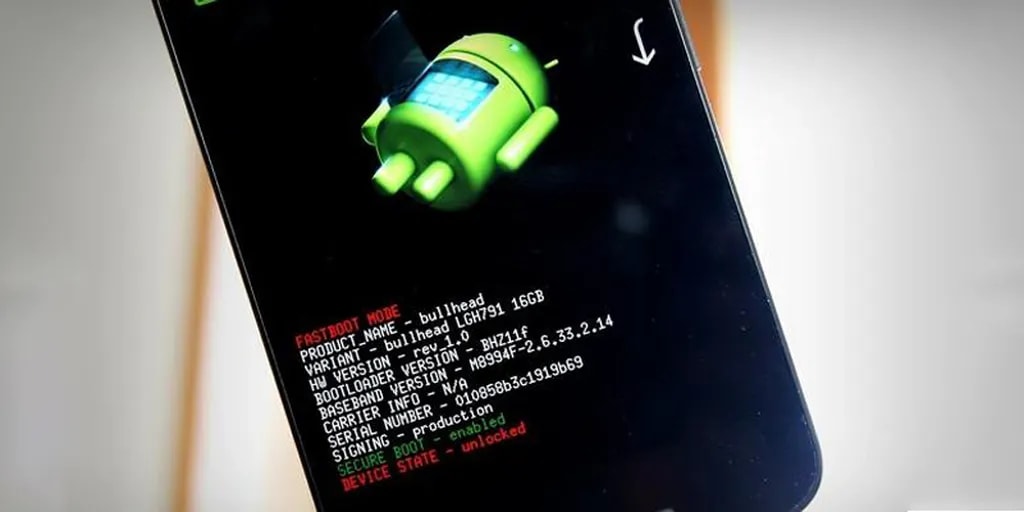
نکته مهم:
تمامی عواقب و پیامدهای ناشی از اعمال تغییرات روی گوشی مانند روت کردن، آنلاک بوتلودر برعهده کاربر است و جیاسام مسئولیتی در برابر آسیبهای احتمالی مانند بریک شدن، خاموش شدن و دیگر موارد نخواهد داشت.
فرایند روت و آنلاک بوتلودر تمامی اطلاعات موجود در حافظه داخلی گوشی را پاک میکند و دستگاه به حالت تنظیمات کارخانه بازمیگردد؛ در نتیجه قبل از هرکاری حتما از اطلاعات خود یک نسخه پشتیبان تهیه کنید.
معرفی روشهای روت کردن گوشیهای اندرویدی
گوشیهای اندرویدی از تنوع بسیار بالایی برخوردارند و به همین روشهای مختلفی برای روت کردن وجود دارد و نمیتوان تمامی این روشها را معرفی کرد. بنابراین در ادامه فقط به معرفی بهترین راههای Root کردن گوشیهای اندرویدی میپردازیم.
گام اول؛ فعال کردن حالت توسعهدهنده (Developer Options)
اولین قدم در فرایند روت، فعال کردن تنظیمات توسعهدهنده است. برای انجام این کار باید مراحل زیر را به ترتیب دنبال کنید:

- وارد منوی تنظیمات شوید.
به انتهای منو بروید و وارد بخش About Phone شوید.
چندین بار روی Build number بزنید تا پیغامی مبنی بر فعال شدن حالت توسعهدهنده به شما نمایش داده شود.
نکته: در برخی از گوشیهای اندرویدی برای فعال شدن این تنظیمات قفل گوشی از کاربر خواسته میشود.
گام دوم؛ فعال کردن USB Debugging و OEM Unlocking
در این مرحله بعد از اضافه شدن تنظیمات توسعهدهنده، باید اقدام به فعال کردن کردن حالت ADB کنید. برای دسترسی به حالت ADB Debugging از مراحل زیر کمک بگیرید:
- وارد منوی تنظیمات شوید.
در بخش انتهایی به تب Developers Options بروید.
اولین گزینه با عنوان USB debugging را فعال کرده و پیغام نمایش داده شده را تایید کنید.
به سمت پایین اسکرول کرده و در صورت مشاهده گزینه OEM Unlocking را هم فعال کنید.
گام سوم؛ نصب درایورهای ADB و فستبوت روی کامپیوتر
با فعال کردن حالت ADB این امکان را خواهید داشت تا با استفاده دستورات خطی مبتنی بر اندروید SDK بتوانید باقی مراحل را انجام دهید.
برای دانلود درایورهای ADB و فست بوت میتوانید از وبسایتهایی نظیر XDA Developers کمک بگیرید.
گام چهارم: آنلاک بوتلودر
در این مرحله برای آزادی عمل بیشتر و جلوگیری از بریک شدن گوشی، باید اقدام به آنلاک بوتلودر کنید. دستور زیر را در CMD ویندوز وارد کنید تا گوشی به محیط فست بوت برود:
adb reboot bootloader
در بسیاری از گوشیهای اندرویدی هنگام بوت شدن حالت فستبوت، نوشته یا آیکون خاصی نمایش داده میشود. با این حال، در برخی از مدلها نیز علامتی به کاربر نمایش داده نمیشود.
اکنون با وارد کردن دستور زیر در محیط Command Prompt بوتلودر شما آنلاک میشود.
fastboot flashing unlock (برای گوشیهای قدیمی)
یا
fastboot oem unlock (گوشیهای جدید)
همچنین این احتمال هم وجود دارد که دستورهای بالا به هیچ عنوان کار نکنند؛ چرا که بسیاری از تولیدکنندگان گوشیهای موبایل مانند سامسونگ، شیائومی و اوپو روشهای مخصوص به خود دارند و با ابزار خاصی میتوان آنها را آنلاک کرد که در مطالب جداگانهای به آنها خواهیم پرداخت.
گام پنجم: نصب مجیسک
بعد از راهاندازی دوباره گوشی از دو روش میتوان مجیسک را نصب کرد:
- سایدلود کردن با ADB
نصب از طریق کاستوم ریکاوری
سایدلود کردن با ADB
با استفاده از ماژول مجیسک به راحتی میتوان گوشی اندرویدی را روت کرد؛ چرا این ماژول یکی از پایدارترین نرمافزارهای روت به حساب میآید. فایل apk دانلود شده magisk را به zip تغییر دهید و گوشی را به حالت ADB ببرید.
سایدلود از طریق ADB یک متد قدرتمند برای نصب بسیاری از نرمافزارها به حساب میآید که توسط بسیاری از توسعهدهندگان مورد استفاده قرار میگیرد.
همچنین باید اشاره کنیم که سایدلود کردن نرمافزارها نیازی به دسترسی حافظه داخلی دستگاه ندارد و تمامی فرایند از طریق پروتکل ADB انجام میشود.
ابتدا باید گوشی را به حالت ریکاوری ببرید؛ اغلب گوشیها با نگه داشتن کلیدهای پاور و ولم بالا بهصورت همزمان به منوی ریکاوری میروند.
اکنون در بخش کامند ویندوز دستور زیر را وارد کنید:
adb sideload [filename].zip
بعد از اتمام نصب، داخل کامند به شما پیامی مبنی بر نصب موفقیت آمیز نشان داده میشود و بعد پایان یافتن فرایند باید دستگاه را روشن کنید.
نصب از طریق کاستوم ریکاوری
کاستوم ریکاوری یک محیط نرمافزاری شخصیسازی شده است که با نصب شدن روی گوشیهای اندرویدی، قابلیتهای خاص و بیشتری را در اختیار کاربران میگذارد.
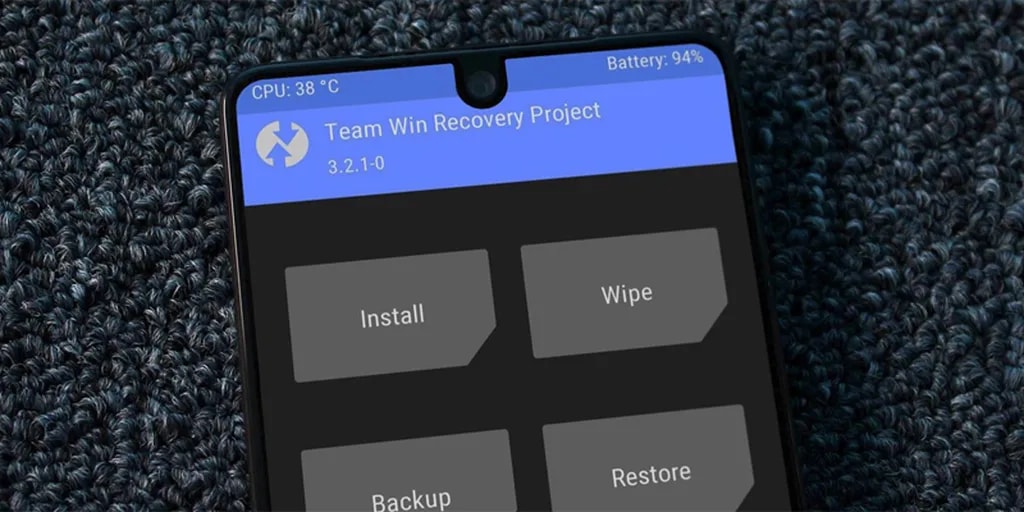
اکثر کاربرها برای نصب کاستوم یا نصب فایلهای زیپ روی گوشی خود از کاستوم ریکاوری استفاده میکنند یا با استفاده از آن میتوان از تمام بخشها و پارتیشنهای گوشی بکاپ گرفت.
کاستوم ریکاوریهای متعددی در اینترنت وجود دارد، اما از بهترین کاستوم ریکاوریهای اندروید میتوان به TWRP و OFox اشاره کرد که برای طیف گستردهای از گوشیهای اندرویدی در دسترس هستند.
برای نصب مجیسک و روت گوشی با استفاده از کاستوم ریکاوری مراحل زیر را دنبال کنید:
- گوشی را مانند توضیحات بالا در محیط بوت لودر ببرید.
فایل کاستوم ریکاوری متناسب با نسخه سیستمعامل اندروید و گوشی خود را دانلود کنید.
با استفاده از دستورهای زیر فایل را روی دستگاه خود فلش کنید.
fastboot flash [filename].zip برای گوشیهای قدیمی
fastboot boot [filename].zip برای دستگاههایی با پارتیشنهای A/B
اکنون آموزش زیر را دنبال کنید:
- دستگاه را به منوی ریکاوری ببرید.
روی گزینه Install بزنید.
اکنون فایل مجیسک دانلود شده در حافظه داخلی را پیدا کنید و منتظر بمانید تا فرایند نصب تمام شود.
در نهایت با اتمام مراحل گفته شده، گوشی شما روت میشود.
چگونه گوشی را آنروت کنیم؟
برای خارج کردن گوشی از حالت روت و حذف دسترسیهای SuperUser، بهترین کاری که میتوانید انجام دهید، نصب مجدد نرمافزار گوشی یا همان فریمور است. با این کار تمامی تغییرات اعمال شده از بین میرود و آثاری از دستکاری مشاهده نخواهد شد.
روش دوم، استفاده از کاستوم ریکاوری است که مراحل آن مانند روند نصب مجیسک است و فقط باید نام فایل را به uninstall.zip تغییر دهید.
سخن آخر
در مقاله آموزش روت کردن تمام گوشیهای اندرویدی به معرفی بهترین و مطمئنترین روشهای روت کردن پرداختیم.
با این حال، اگر کاربر حرفهای نیستید و نیازی به تغییر فایلهای سیستمی خود ندارید، این کار را پیشنهاد نمیکنیم.
همچنین باید اشاره کنیم که با روت کردن گوشی خود گارانتی آن بهطور دائم باطل میشود و امکان دارد در آینده هم بهروزرسانیهای نرمافزاری را دریافت نکند. امیدواریم که این مطلب برایتان مفید و کاربردی واقع شده باشد.
پرسشهای متداول
آیا روت کردن به گوشی آسیب میرساند؟
فرایند روت کردن در حالت کلی هیچ آسیبی به دستگاه وارد نمیکند. با این حال باعث میشود در برابر نفوذ بدافزارها آسیبپذیرتر باشد.
آیا گوشی سامسونگ روت میشود؟
بله. تمامی گوشیهای اندرویدی امکان روت شدن دارند، ولی ممکن است روشهای متفاوتی داشته باشند.



